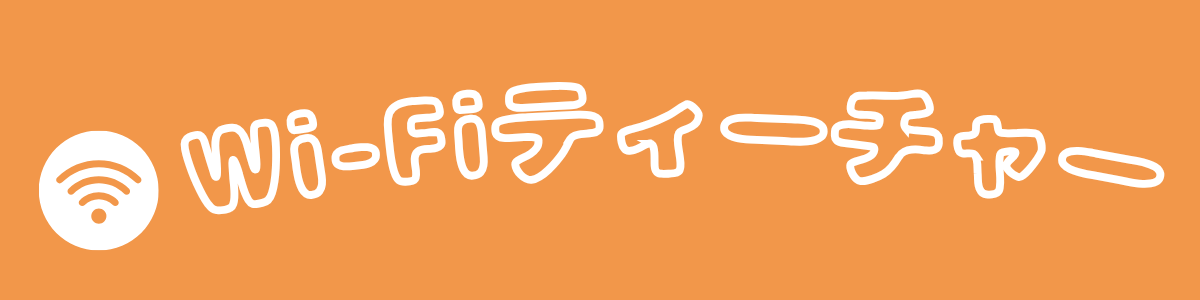当サイトのリンクにはアフィリエイト広告が含まれています。


パケット定額プランに加入していないけど、旅行中はGPSを使って美味しいお店や観光地をたくさん巡りたい・・・

ただ安いだけじゃなく、通信が安定していてイライラしないWiFiが欲しい
レンタルWiFiは端末の種類が豊富ですが、それぞれ性能が異なるため選び方が重要です。適当に選んでしまうと、旅行先や出張先で電波が受信できないなどの問題に直面する可能性があります。この記事では、おすすめのレンタルWiFiを紹介します。記事を最後まで読むと、安くて安心なレンタルWiFiを手に入れられます。
WiFiレンタルどっとこむの口コミと評判
WiFiレンタルどっとこむの口コミと評判を調査しました。
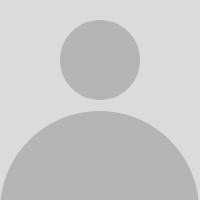
とても信頼できる!
一時帰国のときに利用しました。 安くレンタルできてとても満足です!
その後、システムエラーのために請求書が誤って2度送られてきましたが、その日中に謝罪メールが届き、トラブル時の対応がすばらしいと思いました!こういう会社はみんなにオススメしたいです。
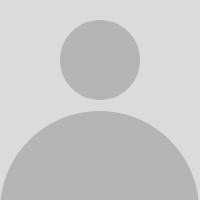
とても使いやすくて快適でした
海外在住のため、日本へ一時帰国する際はいつも空港でわざわざプリペイドのSIMカードを購入して使っていました。
プリペイドカードは毎回カードを差し替えるのが本当に手間だったので、今回初めてレンタルWIFIを利用してみることにしました。こちらは海外からでも予約出来るし、見積もりも簡単だったのでとても助かりました。
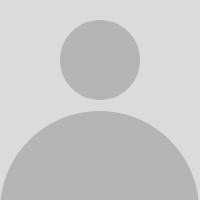
どこでも使えて便利
端末は小さくどこにでも持ち運べるので、カフェや図書館などでも利用でき、便利でした。端末の返却は返却手数料がかかりましたが、契約終了日の当日にポストへ投函するだけだったので簡単でした。
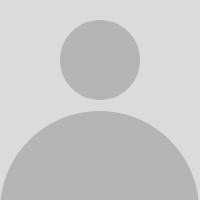
内容変更が後から出来ないことも
安心補償サービスがデフォルトで加入になっているのに気づかず、契約確認メールで気づきました。すぐに安心補償サービスだけ取り消そうとしたのですが、契約変更申し込み用紙に安心補償サービスの項目は無し。電話をしましたが、オペレーターにはたどりつけない仕組みになっている様で諦めました。お気をつけ下さい。

安心補償サービスは44円/1日(税込)
万が一のときの補償なので加入をおすすめするけど、不要であればオプション選択時にチェックを外せるよ!
WiFiレンタルどっとこむのメリット
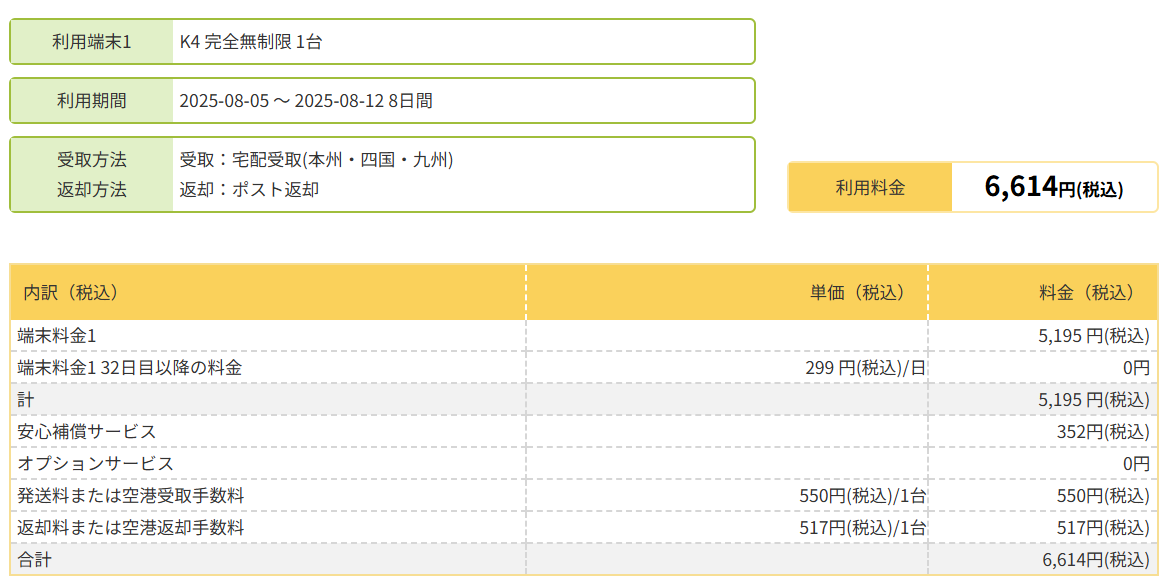
WiFiレンタルどっとこむは1週間当たりの料金が安い点がメリットです。7泊8日で無制限の機種をレンタルした場合の金額は以下のとおりで、受け取りは宅配便、返却は郵便ポストで返却するのが最安値です。
| 会社名 | 7泊8日の料金(税込) | 対象端末 |
| WiFiレンタルどっとこむ | 6,614円 | SoftBank K4 完全無制限 |
| NETAGE | 7,172円 | SoftBank 601HW(無制限) デイリー |
| カシモバ | 公式サイトメンテナンス中 | 公式サイトメンテナンス中 |
WiFiレンタルどっとこむのデメリット
WiFiレンタルどっとこむは長期利用だと割高になる可能性があります。30泊31日利用した場合の料金シミュレーションは以下のとおりです。
| 会社名 | 30泊31日の料金(税込) | 対象端末 |
| WiFiレンタルどっとこむ | 11,706円 | SoftBank K4 完全無制限 |
| NETAGE | 10,850円 | SoftBank 601HW(無制限) デイリー |
| カシモバ | 公式サイトメンテナンス中 | 公式サイトメンテナンス中 |

端末によって金額が変わるので、ぜひ一度チェックしてね!
WiFiレンタルどっとこむ注文時の注意点
WiFiレンタルどっとこむ注文時の注意点は以下のとおりです。
- 支払方法はクレジットカードのみ
- 商品到着後に、もし電波状況が悪くてもキャンセルは不可
WiFiレンタルどっとこむのおすすめ機種はSoftbank K4 完全無制限

一番おすすめは「Softbank K4 完全無制限」です。通信エリアはSoftbank回線なので、注文前に必ずエリアを確認しましょう。Softbankエリア確認はコチラから。

大きなタッチパネルがわかりやすく、とても使いやすいよ!
バッテリーも大容量!
Softbank K4 完全無制限の使い方
Softbank K4 完全無制限の使い方は以下のとおりです。
- 電源を入れる
- スマートフォンやパソコンのWiFiを有効にする
- 接続先を選択してWiFi接続する
電源を入れる

本体右上にあるボタンを長押しすることで電源が入ります。ボタン位置は上の画像の赤丸部分です。
スマートフォンやパソコンのWiFiを有効にする
スマートフォンやパソコンのWiFiを有効にします。WiFiはインターネット設定画面から有効・無効の切り替えが可能です。
接続先を選択してWiFi接続する

Softbank K4 完全無制限の電源が入ると、現在のパケット通信量や接続ID、パスワードが表示されます。スマートフォンやパソコンからWiFiを有効にして、接続IDを指定→パスワードを入力するとWiFiに接続可能です。
無制限とは言っても1日あたりの制約あり
2024年12月までは1日あたり3GBの通信制限がありました。1日3GBを超えないように通信量を確認しながら使う必要がありましたが、今レンタルできるSoftbank K4 完全無制限は通信量を気にせず使えます!

2024年12月7日から完全無制限版が販売中!
以下の記事でレビューしました!